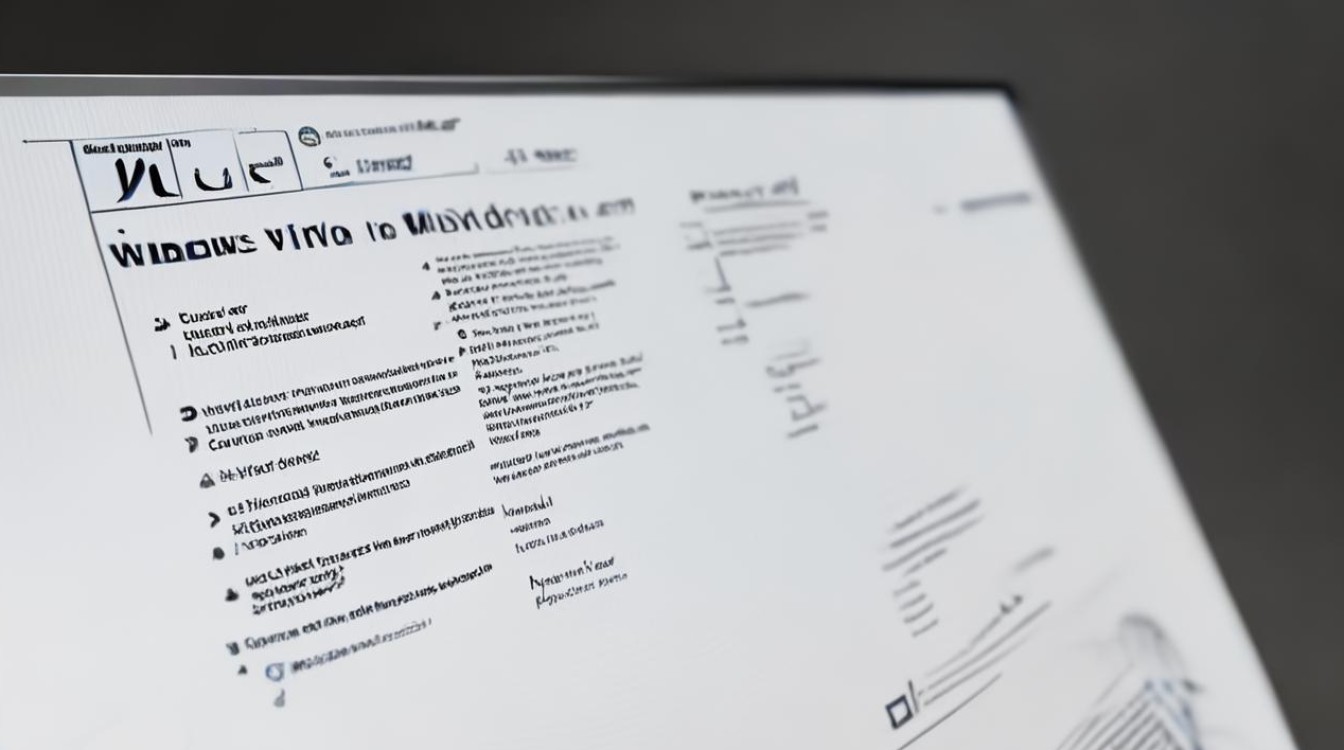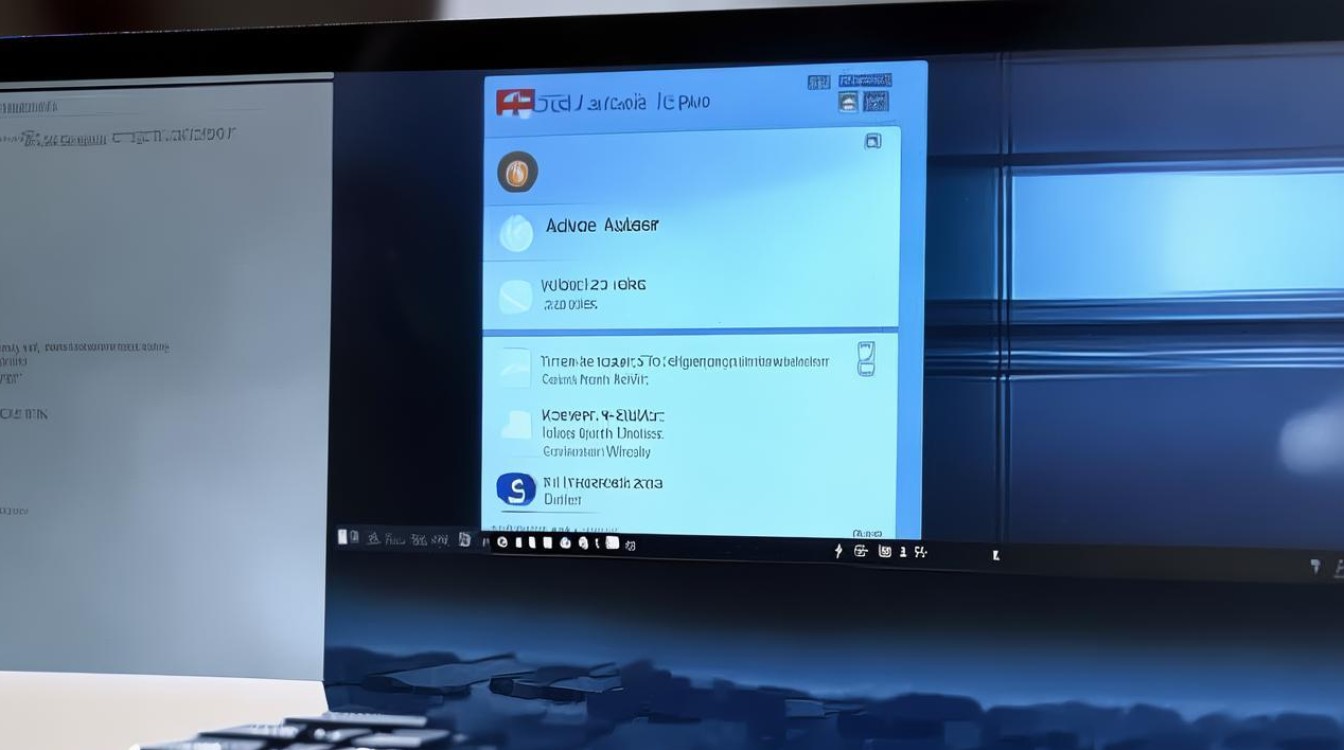翔升主板u盘
shiwaishuzidu 2025年4月22日 06:02:44 主板 21
翔升主板支持U盘启动,需将U盘制作成启动盘,插入USB接口,进入BIOS设置从U盘启动,即可通过U盘安装系统或进行其他操作。

准备工作
- 制作U盘启动盘:使用如U启动、u帮忙等工具,将U盘制作成启动盘,需提前下载好操作系统镜像文件,并存入U盘启动盘中。
- 插入U盘:将制作好的U盘启动盘插入电脑主机USB插口处,建议插到主机箱后置的USB插口,以保证U盘能稳定使用。
设置U盘启动方法
- 开机按快捷键:部分翔升主板在开机时按下特定快捷键可快速选择U盘启动,常见的快捷键有F10等,但不同型号主板可能会有差异。
- 进入BIOS设置:开机后按Del键(部分主板可能是其他按键,如Esc等)进入BIOS界面,在“Boot”选项中找到U盘启动项,将其调整到第一启动顺序,然后保存退出即可。
常见问题及解决方法
| 问题 | 解决方法 |
|---|---|
| U盘启动盘制作后无法正常使用 | 检查制作过程是否有误,重新制作;确认U盘是否损坏,可更换U盘试试;检查电脑USB接口是否正常,可尝试其他接口 |
| 进入BIOS后找不到U盘启动项 | 确认U盘已正确插入;检查BIOS中的启动项设置是否正确,可能需要在“Hard Drive BBS Priorities”等选项中设置U盘为第一启动项 |
相关问题与解答
- 问题:翔升主板U盘启动后无法进入PE系统怎么办?
- 解答:首先检查U盘启动盘是否制作成功且完整,可重新制作一遍,若仍不行,可能是PE系统与主板不兼容,尝试更换其他版本的PE系统制作启动盘,还需检查电脑的硬件是否存在问题,如内存、硬盘等。
- 问题:翔升主板设置U盘启动后,下次开机又恢复为硬盘启动,该如何解决?
- 解答:这可能是因为在BIOS中未保存设置或设置了恢复默认配置,在设置完U盘启动后,记得按F10(或其他保存键,根据BIOS提示)保存设置并退出,若设置了定时恢复默认配置,需取消该设置,确保每次开机都能保持U盘为第一启动项。